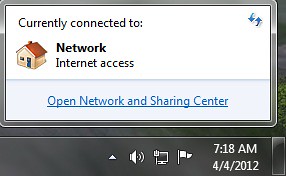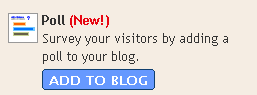Tính Lỗi Thời: Hiện nay trong Tin Học có sự tiến bộ vũ bảo, mảnh liệt càng ngày
càng cải tiến mang đến cho Người Dùng những thay đổi không ngừng, hấp dẫn, lôi
cuốn Ngời Dùng đam mê ngồi đối diện với Máy Tính trong suốt thời gian ngoài giờ
ngủ ra. Họ không cần ra tiệm sách mua sách về tham khảo nửa mà xem mỗi giờ trên
Mạng phổ biến Free. Chính vì vậy mà ngành xuất bản ngày càng teo tóp lại vì
không có Người mua sách. Sách in ra khoảng 6 tháng thì đã lỗi thời và nội dung
mới chen chân thay thế cấu hình cũ nhanh chóng, hay, mới lạ, Do đó mà Út Bỉnh
khi viết về một chuyên đề nào đó thường mở Mạng ra tham khảo nhưng thực tế thì
khảo sát hiện tại cũng vẫn có giá trị cao và phù hợp thực tế hơn. Ví dụ: Chuyên
đề Blogger này thì trên Mạng có nhiều nhưng nay đã lỗi thời vì Google đã có nhiều
cải tiến mới, hay, súc tích. Chắc chắn một điều các Bài Viết của Út Bỉnh hiện
nay sẽ kích thích tới một số các bạn trẻ đọc tham khảo, vọc dễ dàng với lối viết
mạch lạc, không bỏ sót chi tiết , dễ hiểu. Tóm lại thích ứng nhanh và không lỗi
thời so với các bài trên Mạng và so với các sách đã xuát bản.